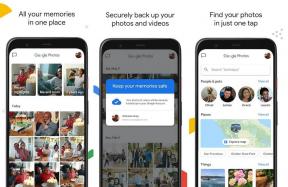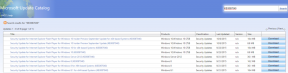Hoe RAR-bestanden op Mac te openen
Diversen / / June 14, 2022
RAR-bestanden komen vrij vaak voor, vooral als u bestanden van internet downloadt. Maar Mac ondersteunt het native openen van RAR-bestanden niet. macOS heeft een ingebouwde dearchiveringstool, maar die werkt alleen voor ZIP-bestanden en sommige andere formaten. Je hebt dus een app van derden voor je Mac om RAR-bestanden uit te pakken.

Hoewel er verschillende apps in de App Store voor de klus zijn, hebben we degene gekozen die eenvoudig en gemakkelijk te gebruiken is voor het openen van RAR-bestanden op je Mac. Als je een bijlage hebt gedownload of een link hebt ontvangen om documenten in een RAR-bestand te downloaden, kun je deze als volgt openen op je Mac.
Wat is een RAR-bestand?
Net als het ZIP-bestand, dat eigenlijk een archiefbestandstype is, werkt het RAR-bestand vergelijkbaar, maar biedt het iets meer functies. Een typisch RAR-bestand bestaat uit een of meerdere gecomprimeerde bestanden die bij elkaar zijn gebundeld. Zie het als een ZIP-bestand, maar met hogere compressieniveaus. RAR-bestanden zijn handig als u de grootte van een aantal bestanden wilt verkleinen voordat u ze verzendt. Als gevolg hiervan kunnen sommige bestanden die u online vindt of als e-mailbijlagen ontvangt, worden gecomprimeerd tot een RAR-bestand.
U moet die bestanden dus decomprimeren of de-RAR ongedaan maken om de inhoud te bekijken die erin is verpakt. Met Mac kunt u dat doen met een app van derden of een online tool. We behandelen beide manieren in dit bericht.
Hoe RAR-bestanden te openen met Keka
Zoals eerder vermeld, is er helaas geen native manier om RAR-bestanden op een Mac te openen. U moet een app van derden downloaden, zoals Keka.
Keka is een gratis app en je kunt deze downloaden van de website van de ontwikkelaar. De Mac App Store-versie vereist dat je ervoor betaalt en als je echt leuk vindt wat Keka doet, raden we je aan te betalen om de inspanningen van de ontwikkelaar te belonen.
Keka voor Mac downloaden
Als je op zoek bent naar een alternatieve app die gratis is in de App Store, ga dan naar de Unarchiver. We zullen de stappen echter demonstreren met Keka.
Stap 1: Download Keka op je Mac via de bovenstaande link. Klik op het DMG-bestand van Keka.
Stap 2: Sleep de Keka-app naar de map Programma's en zet hem daar neer. Hiermee wordt Keka op je Mac geïnstalleerd.

Stap 3: Ga naar de map Programma's in de linkerkolom in Finder en dubbelklik op Keka om het te starten.

Stap 4: Klik op Openen wanneer een prompt verschijnt.
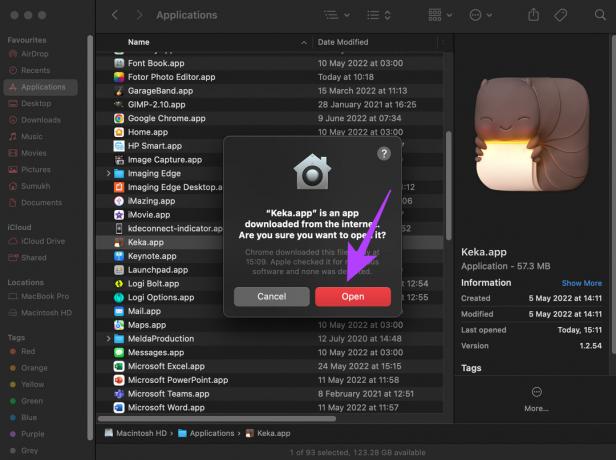
Stap 5: De app is nu ingesteld en klaar om uw RAR-bestanden te openen. Je hebt de app echter niet meer nodig om open te zijn, dus je kunt het Keka-venster nu sluiten. Optioneel kunt u op de grote knop klikken met de tekst 'Keka instellen als de standaard decompressor'.

Stap 6: Gebruik Finder om naar het RAR-bestand te navigeren dat u wilt openen.

Stap 7: Klik met de rechtermuisknop op het bestand en beweeg uw muis over Openen met.

Stap 8: Klik nu op Keka.

Stap 9: Kies een map waarin u de inhoud van het RAR-bestand wilt uitpakken. Eenmaal geselecteerd, klik op Uitpakken.
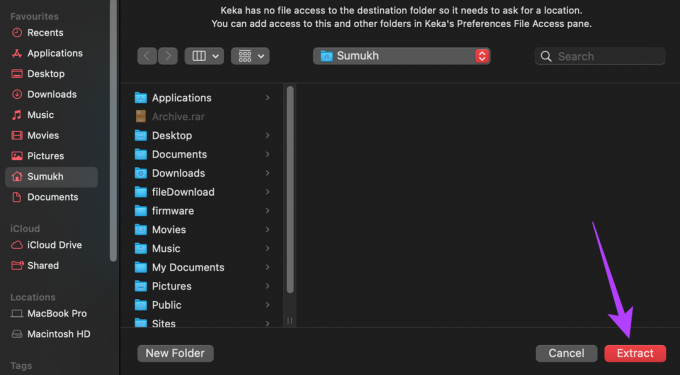
Stap 10: Wacht tot het extractieproces is voltooid. Als je klaar bent, zou je een map moeten zien met dezelfde naam als het RAR-bestand.

Keka zal een map maken met de inhoud van het RAR-bestand.
Hoe RAR-bestanden online te extraheren
Als u geen app van derden op uw Mac wilt installeren om RAR-bestanden te openen, kunt u een online tool gebruiken om de inhoud uit te pakken. U kunt die uitgepakte bestanden vervolgens naar uw Mac downloaden om ze te bekijken en te openen. Hoewel online tools gemakkelijk in de omgang zijn, bestaat er altijd een kans dat de gevoelige gegevens van het RAR-bestand in verkeerde handen vallen. Ook kan het uploaden van een groot RAR-bestand lang duren.
Hier leest u hoe u RAR-bestanden online kunt extraheren.
Stap 1: Ga naar een online dearchiveringstool zoals extract.me of ezyzip.
Ga naar extract.me
Ga naar ezyzip
Stap 2: Klik op de knop Bestand kiezen in het midden van de pagina.

Stap 3: Navigeer naar de map waar uw RAR-bestand is opgeslagen.

Stap 4: Klik op het RAR-bestand dat u wilt uitpakken en selecteer de optie Openen.

Stap 5: De website toont u nu de inhoud van het RAR-bestand. U kunt op een afzonderlijk bestand klikken om het te downloaden en te openen of de optie 'Alles opslaan als ZIP' kiezen om de volledige inhoud te downloaden.

Dat is het eigenlijk wel. U kunt uw RAR-bestand eenvoudig met een paar klikken openen en bekijken op uw Mac. Dit is handig als je onvoldoende opslagruimte op je Mac hebt of als je geen app van een externe bron op je Mac wilt downloaden.
Pak uw bestanden uit met een enkele klik
Met een app zoals Keka of zelfs een online service, kun je RAR-bestanden uitpakken en openen op je Mac met slechts een enkele klik. De volgende keer dat u een gecomprimeerd bestand in RAR-indeling ontvangt, kunt u eenvoudig een idee krijgen van de inhoud door het naar een website te uploaden. Als je een Windows-pc gebruikt, bekijk dan de beste tools om RAR-bestanden op Windows uit te pakken.
Laatst bijgewerkt op 14 juni 2022
Het bovenstaande artikel kan gelieerde links bevatten die Guiding Tech helpen ondersteunen. Het tast onze redactionele integriteit echter niet aan. De inhoud blijft onbevooroordeeld en authentiek.
WIST JE DAT
Notion, de productiviteitsapp, is opgericht in 2013.